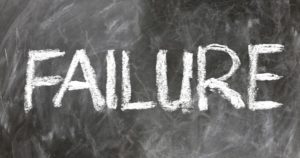- アプリのアップデートを確認するのが面倒くさい
- いちいち手動でアップデートするの面倒くさい
- 新しいバージョンが出たら自動でアップデートするようにしたい
・・・とお悩みのあなた!iPhoneではアプリの自動アップデート機能があります。これを有効にしておけば、もう手動でアップデートする手間も省けます。ただ、自動アップデートにはいくつか注意点があります。
というわけで、今回はiPhoneでアプリを自動アップデートさせる方法と注意点を紹介します。
アプリの自動アップデート設定
iPhoneのアプリのアップデートを自動化する手順は以下のとおりです。
- 設定アプリを開く
- 画面を下にスクロールしていって「AppStore」を探してタップする
- 一番上の自動ダウンロード欄にある「Appのアップデート」のスイッチをオンにする
これで、iPhoneにインストールしてあるアプリに新しいバージョンがリリースされたら、自動でアプリがアップデートされるようになりました。
自動アップデートの注意点
自動アップデートは便利なんですけど、2つ注意点があります。
Wi-Fiに接続してないとアップデートされない
まず一つ目は、デフォルトだとWi-Fiに接続してないとアップデートされないことです。
モバイルデータ通信時にも自動アップデートされるようにしたい人は、設定アプリのAppStoreの画面で、モバイルデータ通信の欄にある「自動ダウンロード」のスイッチをオンにすることもできます。
ただ、アップデートの容量が大きいと通信速度制限がかかってしまうので、個人的にはモバイルデータ通信時の自動アップデートはあまりおすすめしません。
アプリのアップデートがあっても気付けない
2つ目は、アプリのアップデートが通知されないことです。
自動アップデートがオフの状態だと、新しいアップデートがリリースされると、ホーム画面のAppStoreのアイコンに赤い数字がつきます。数字の数だけ新しいアップデートがあるってことです。LINEの通知とかと同じですね。なのでアップデートがあるかどうかはホーム画面を見ればすぐ分かります。
それに対して、自動アップデートをオンにすると、新しいアップデートがあってもホーム画面のAppStoreのアイコンには何も表示されなくなります。なので、新しいアップデートがあるかが分からないんです。
完璧に自動でアップデートされてるんなら問題ないんですけど、Wi-Fiに繋がってなかったり接続状況が悪くて自動アップデートが機能していないこともありますからね。気付かずアップデートが溜まってたりなんてことはよくある話です。
まとめ
今回の内容をまとめます。
- アプリを自動でアップデートするようにしたい場合は、iPhoneの設定アプリからAppStoreの「自動ダウンロード」にある「Appのアップデート」を有効にする
- 自動アップデートはWi-Fiに繋がってる時だけ
- 自動アップデートをオンにすると、新しいアップデートがあってもホーム画面のアイコンに何も表示されなくなる
この記事が役に立った場合はSNSでのシェアをよろしくお願いします